亿图脑图mindmaster是很多小伙伴都在使用的一款思维导图制作软件。在其中制作思维导图时,如果我们希望为多个主题内容添加右侧的大括号,用以添加总结性的内容,小伙伴们知道具体该如何进行操作吗,其实操作方法是非常简单的。我们只需要选中上一级主题后,在“开始”选项卡中点击“概要”按钮,或者右键点击一下,在子选项中点击“插入”“概要”按钮就可以进行添加了,添加后可以双击修改概要的文字内容,操作起来其实非常简单的。接下来,小编就来和小伙伴们分享具体更多操作步骤了,有需要或者是有兴趣了解的小伙伴们快来一起往下看看吧!
第一步:双击亿图脑图mindmaster进入编辑界面;
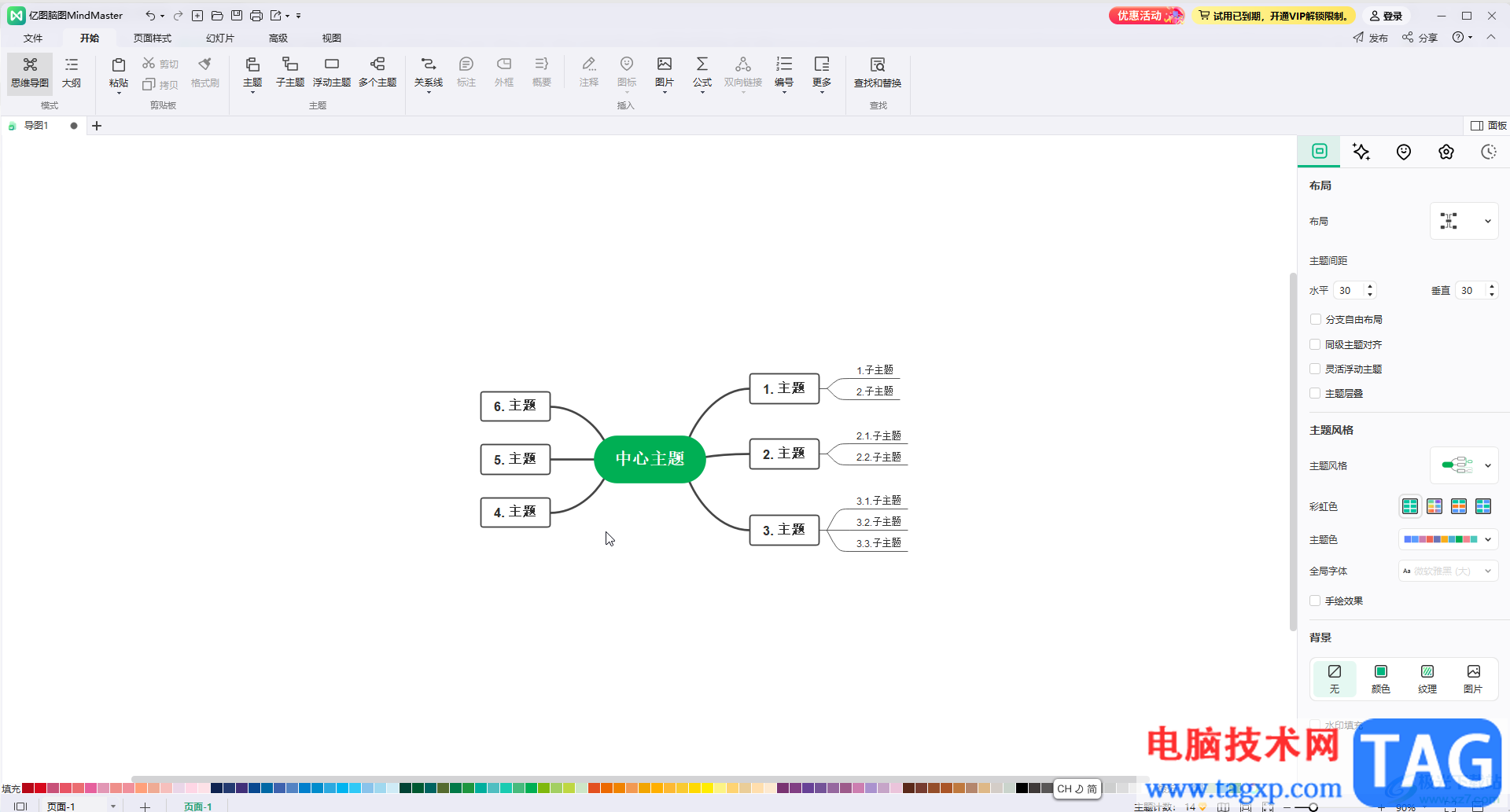
第二步:点击选中需要添加大括号内容的上一级主题,比如我们这里需要在3.1、3.2和3.3的内容右侧添加大括号,就可以点击选择如图所示的“3.主题”;
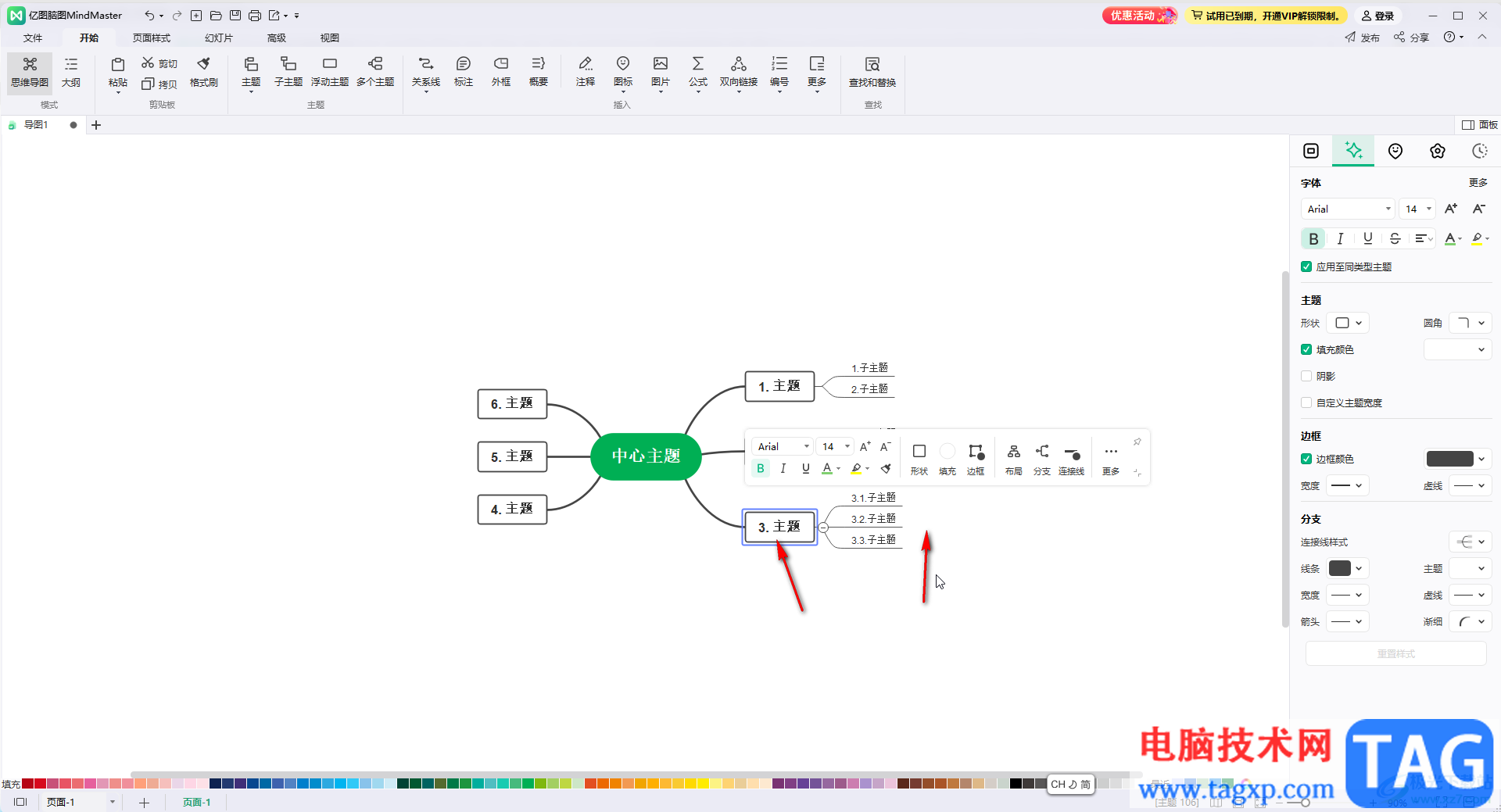
第三步:右键点击一下并在子选项中点击“插入”——“概要”,或者点击“开始”选项卡中的“概要”;
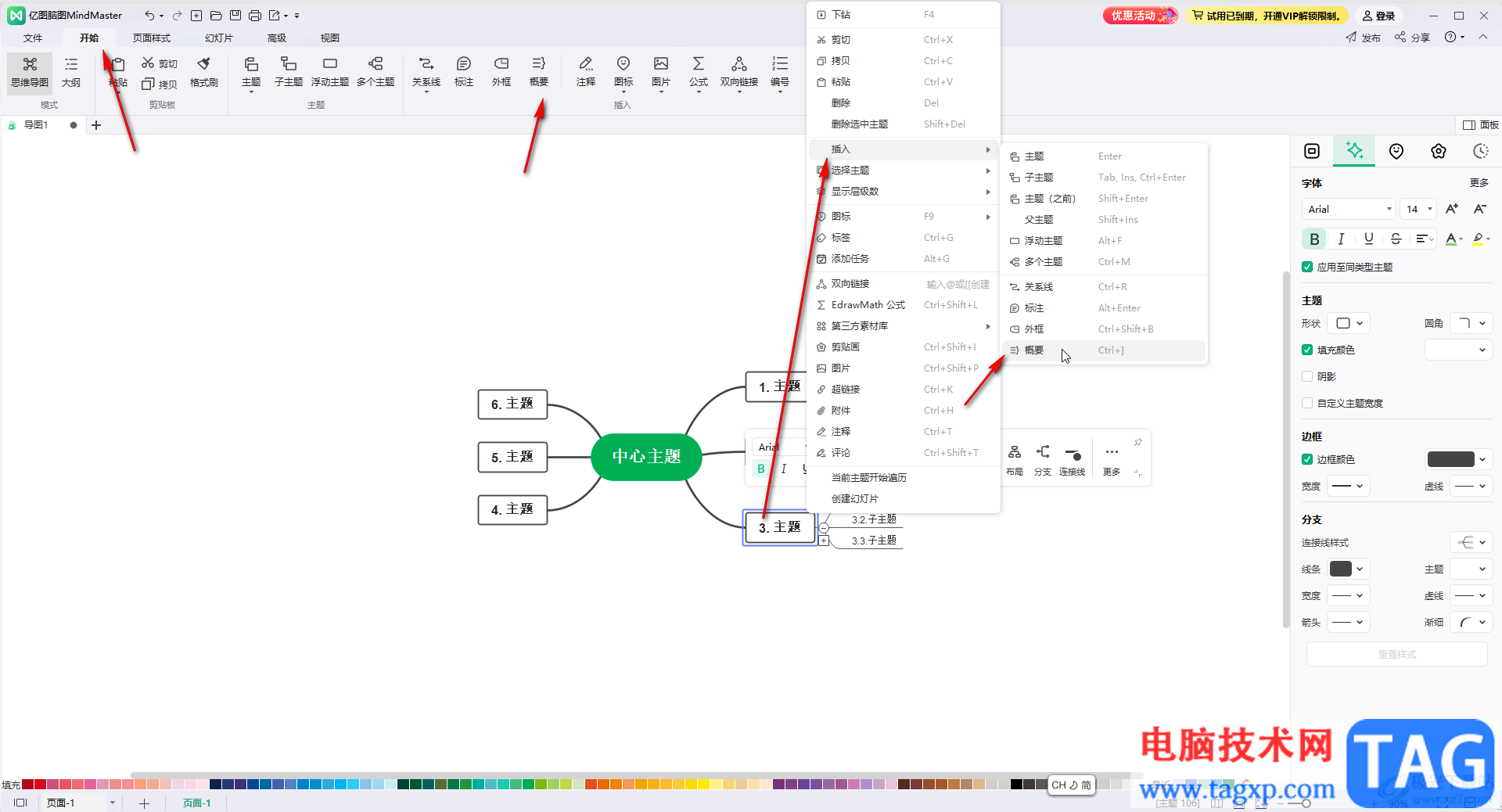
第四步:就可以成功添加右侧的大括号了;
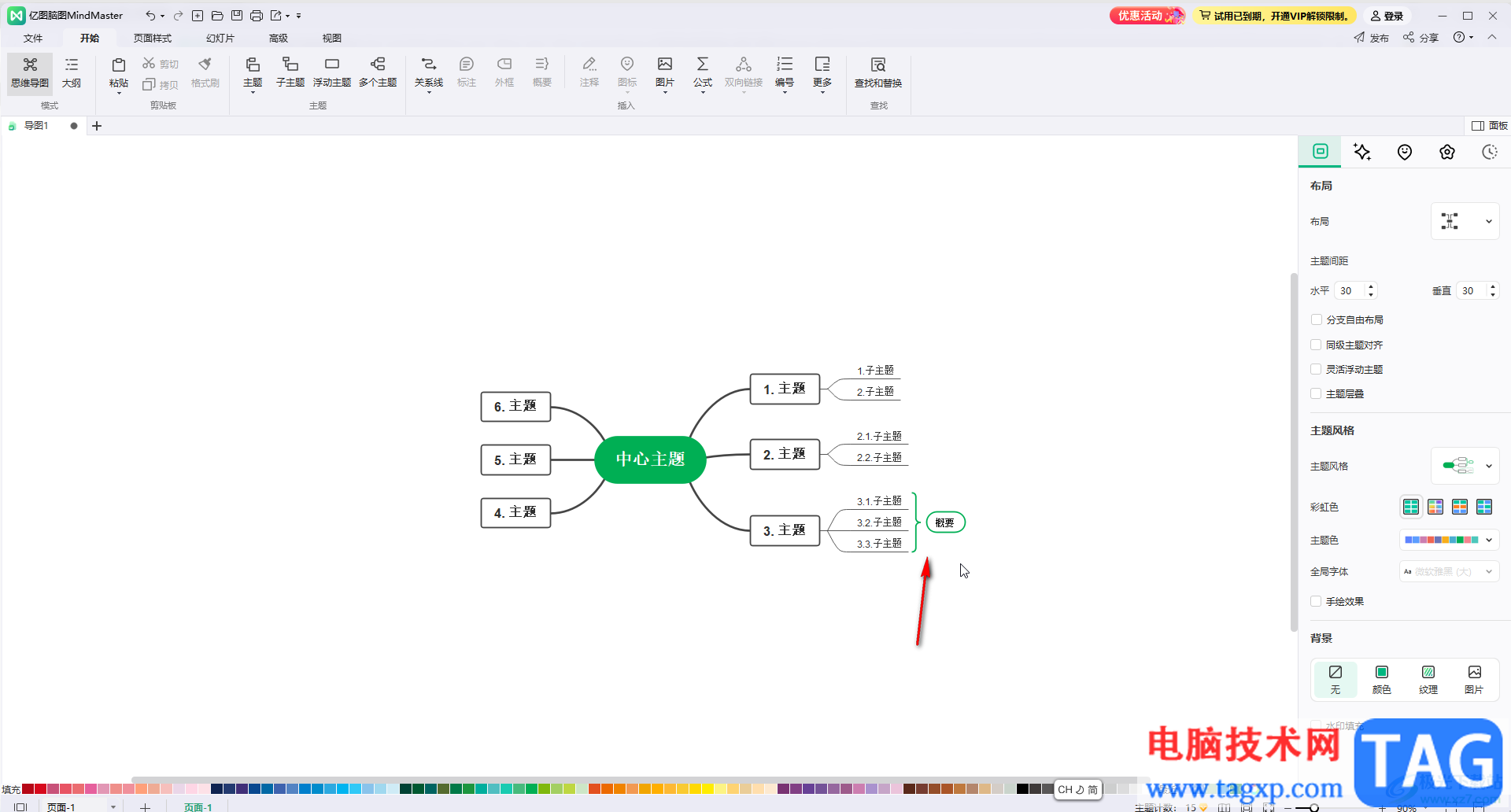
第五步:双击可以修改其中的文字内容。
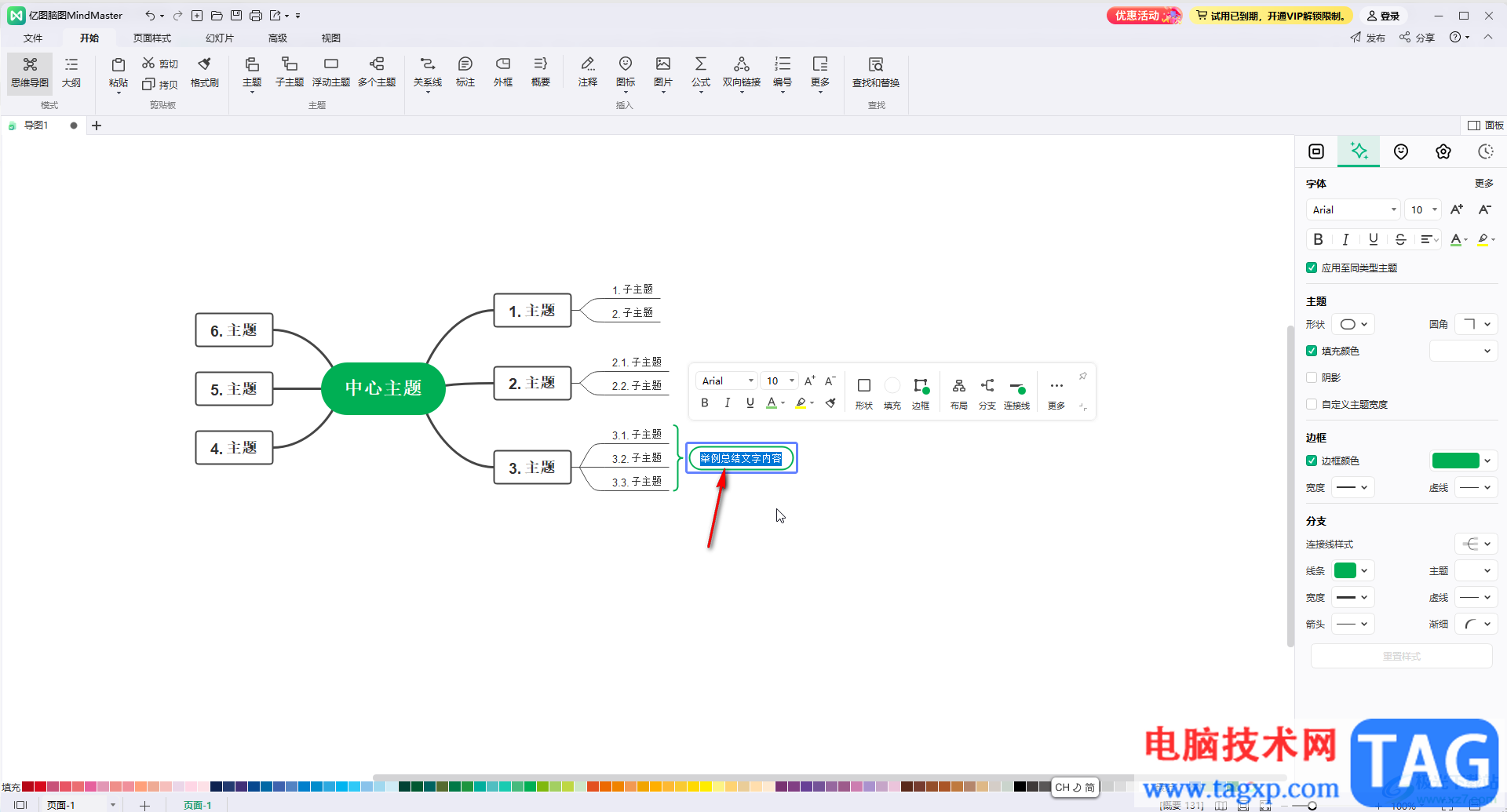
以上就是亿图脑图mindmaster中添加右侧的总结大括号的方法教程的全部内容了。如果有需要,我们还可以将多个主题内容添加外框,框起来。
 win10玩冰汽时代闪退解决方法
win10玩冰汽时代闪退解决方法
最近,epic平台免费赠送了游戏冰汽时代,这是一款非常有趣的末......
 主板故障判断指南:如何确认主板是否故
主板故障判断指南:如何确认主板是否故
在电脑技术不断进步的今天,主板问题仍然是用户面临的常见故......
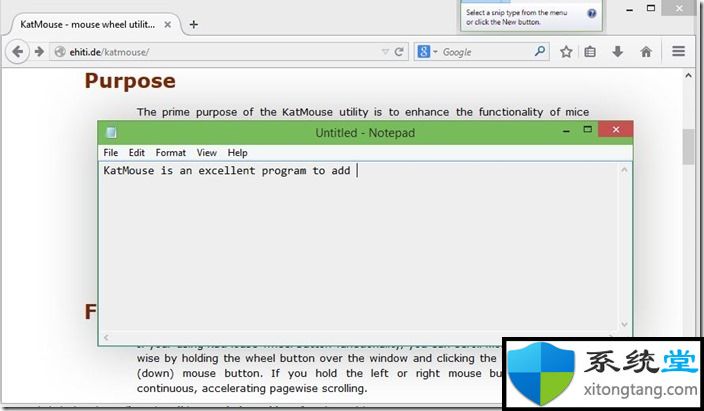 在Windows7中如何在不单击或聚焦的情况下
在Windows7中如何在不单击或聚焦的情况下
曾经使用过Mac的任何人都将知道Mac操作系统的所有最新版本都允......
 电脑维修中常用的一些工具
电脑维修中常用的一些工具
电脑维修一般都是一些专业的人士来进行的,它有许多专业性的......
 超级机器人大战30魔神机体好用吗 各个魔
超级机器人大战30魔神机体好用吗 各个魔
超级机器人大战30魔神机体好用吗?相信大家都知道在游戏中魔......
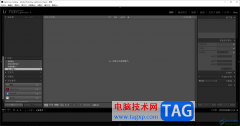
lightroom提供非常实用且强大的编辑功能,在lightroom中提供的功能可以帮助大家将图片进行美化、调色以及改变图片的相关元素等,不过这款软件的专业性是非常强悍的,一些新手小伙伴通过li...

ai怎么开启隔离模式呢?或许还有很多朋友不太清楚,那么今天小编就为大家带来了ai开启隔离模式的方法哦,希望可以帮助到大家哦。...

非常多的朋友喜欢使用ps2021这款软件进行图像处理,那么ps2021怎么改变渐变列表呈现方式呢?接下来小编就将具体的操作方法给大家哦,感兴趣的朋友可以来看看哦。...
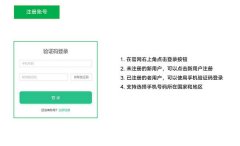
近日有一些小伙伴咨询小编关于青松守护软件怎么使用.呢?下面就为大家带来了青松守护软件使用教程分享方法,有需要的小伙伴可以来了解了解哦。...
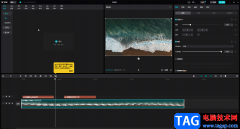
剪映是很多小伙伴都非常熟悉和喜欢的一款视频剪辑软件,在其中有很多智能化的视频剪辑操作,可以帮助我们进行高效视频剪辑,比如在其中我们可以进行自动踩点,可以帮我们节省大量的时...

还不会在电脑上安装UG8.0吗?具体有哪些步骤呢?小编今天就和大家一起分享UG8.0的详细安装步骤,有需要的朋友可以来看看这篇文章哦,相信通过本篇教程的学习,可以帮助到大家。...
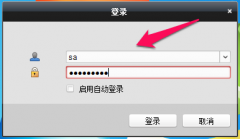
在电脑上安装了海康威视网络视频监控软件后,该怎么使用呢?还不会的朋友可以和小编一起学习海康威视网络视频监控软件的使用方法哦,希望通过本篇教程的学习,可以帮助到大家。...

夜神模拟器可以让我们体验到在电脑上运行手机app应用的快乐,通过夜神模拟器可以安装自己需要的应用以及游戏,那么自己就可以通过夜神模拟器来操作自己下载安装的应用,夜神模拟器这款...

印象笔记是很多小伙伴都在使用的一款软件,在其中我们可以非常方便地记录自己随时迸发的想法、灵感,轻松制作思维导图等等。如果我们在其中记录了比较重要的内容,还可以设置密码锁进...

用户在面对各种各样手机时,会根据个人使用习惯、手机性价比、手机硬件配置等方面来考虑,其中就会有用户选择使用小米手机,这款手机一直以性价比著称,吸引了不少用户前来使用,给用...
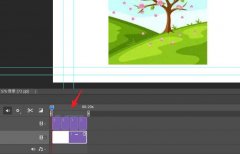
一些网友表示还不太清楚ps2021怎么放大时间轴的相关操作,而本节就介绍了ps2021时间轴放大显示每一帧的技巧,还不了解的朋友就跟着小编学习一下吧,希望对你们有所帮助。...
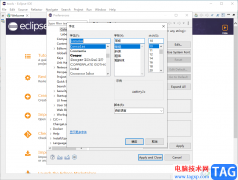
eclipse软件是一款开源工具,该软件可以进行Java代码的编辑和新建,一些专业人员在编辑代码的时候,就会选择使用eclipse进行编辑,一般我们的代码的字体都是比较小的,因为编辑代码的时候,...

万彩办公大师是一个集图片处理、PDF文件以及屏幕录制等多种功能于一体的办公软件,这款软件被很多小伙伴所喜欢,这款软件中的大部分的功能都是免费操作的,比如将PDF文档进行去除水印操...
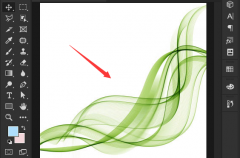
在我们使用ps的过程中,若想ps给线条更换颜色,该怎么操作呢?下面小编就和大家分享一下关于ps线条换色的方法哦,感兴趣的朋友不要错过哦。...

小米手机一直以性价比著称,吸引了不少用户前来使用,给用户带来了不一样的使用体验,在这款手机中用户可以感受到不错的硬件配置的,能够满足用户的使用需求,并且这款手机的兼容性也...